本文共 457 字,预计阅读时间 1 分钟。
本文可以方便、快速地安装和验证 LaTeX,推荐了一款所见即所得的 LaTeX 编辑器,并提供了可编辑、编译中文文档的配置方法。
本文使用 MacOS 平台。其中 LaTeX 本身在 Windows 有相应的安装包,LyX 为跨平台软件,故理论上可推广到 Windows 平台。
-
下载 MacTEX:http://www.tug.org/mactex/
-
使用 TeXShop,输入以下内容,点击「排版」,之前可能需要保存
1
2
3
4
5
6
7
8
9
10\documentclass{article}
\usepackage{ctex}
\setmainfont{Hiragino Sans GB}
\title{Title}
\author{}
\begin{document}
\maketitle{}
\section{Introduction}
This is where you will write your content. 在这里写上内容。
\end{document} -
如果出现类似以下错误,将排版右边的「LaTeX」更换为「XeLaTeX」,重新点击「排版」
1
2
3...
Critical Package ctex Error: CTeX fontset `mac' is unavailable in current (ctex) mode.
... -
应弹出以下窗口(除日期可能不同)
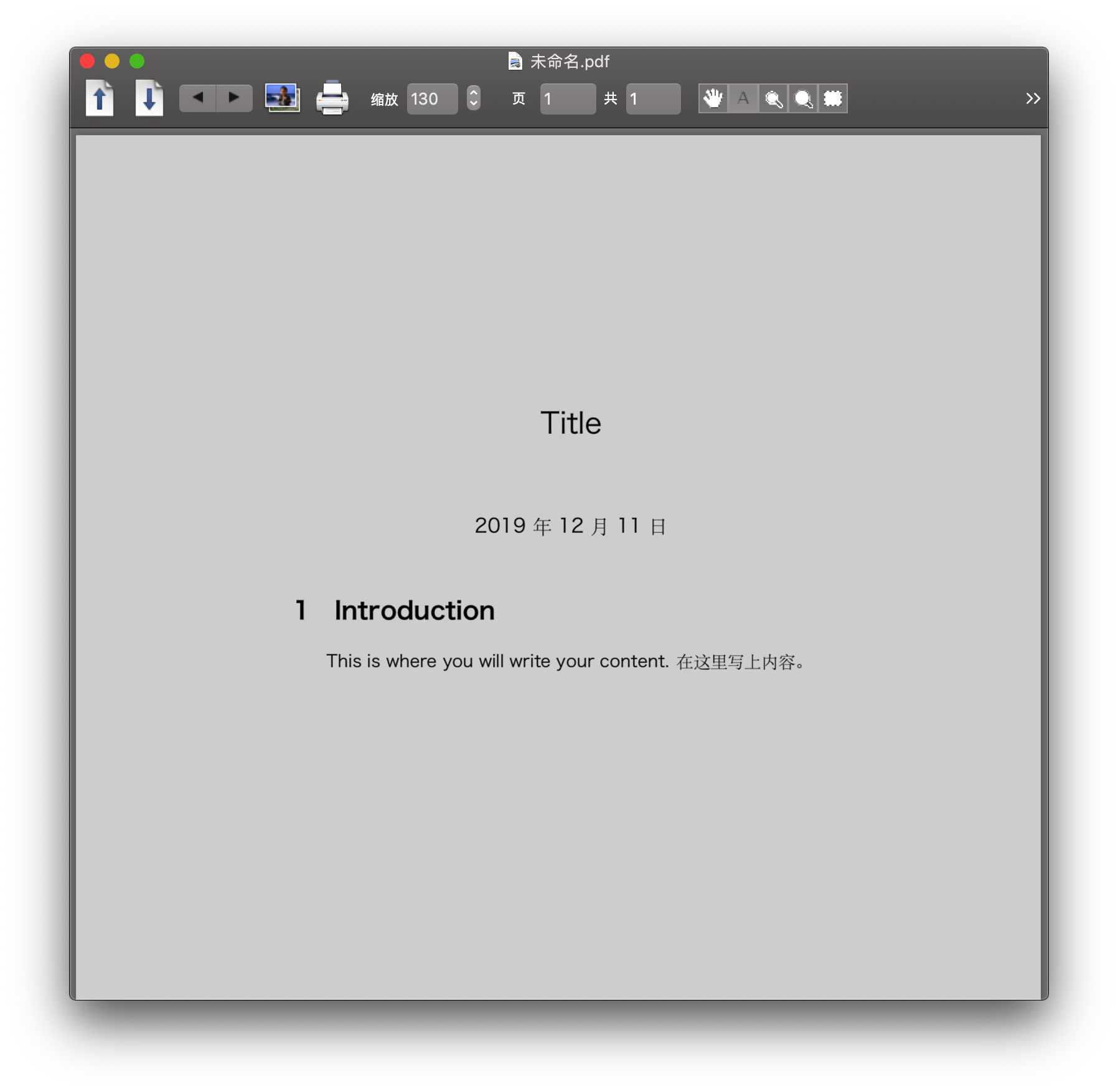
-
下载 LyX:https://www.lyx.org
-
在「LyX: 首选项」中(Mac 直接 Cmd+, 即可),语言设置 -> 语言 -> 可设置为简体中文
-
新建一个文档,在「LyX: 文本设置」中(在「文档」菜单中的「首选项」)进行如下四处设置:
- 「文档类」菜单:最上方「文档类」选择「中文文档 (CteX)」
- 「字体」菜单:勾选最上方「使用非 LaTeX 字体 (通过XeLaTeX/LuaTeX)」
- 「语言」菜单:最上方「语言」选择「汉语 (简体中文)」
- 「输出格式」菜单:最上方「默认输出格式」选择「PDF (XeTeX)」
-
点击「应用」,如果经常书写中文文档可以选择「保存为文档缺省设定」
-
返回编辑页面,任意输入中英文,之后按 Cmd+R 预览(Windows 为 Ctrl+R)
-
此时应可以正确预览
Reference
-
LaTeX在MacOS上的使用:https://breezepqf.cn/2018/09/12/LaTeX MacOS/
-
LyX 2.0.5中文排版:https://www.cnblogs.com/nn0p/archive/2012/11/14/2770243.html